Создайте новый документ с размерами 640х480 пикселей
Создайте новый слой
Выберите Rounded Rectangle Tool
, нарисуйте прямоугольник размером 150х30 пикселей
Выберите Pen Tool
, щелкните правой кнопкой мыши и выберите Make selection
, теперь у вас есть прямоугольное выделение.
Залейте выделенную область таким цветом: #0452CA (или тем, который вам больше нравится)
Теперь у вас есть голубая кнопка
Шаг 2 Стиль слоя - тиснение
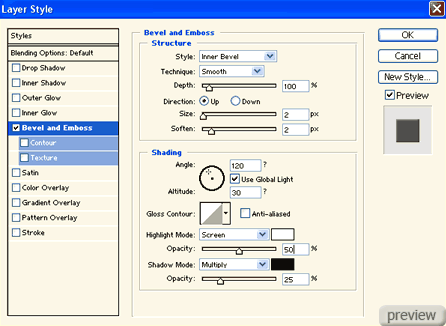
Нажмите правую кнопку мыши на слое и выберите Blending options
Выберите Bevel and Emboss
, установите такие параметры:
Size
= 2
Soften
= 2
Highlight mode
Opacity
= 50
Shadow mode
Opacity
= 25
Теперь нажмите ОК!
Шаг 3 Создание эффекта глянца
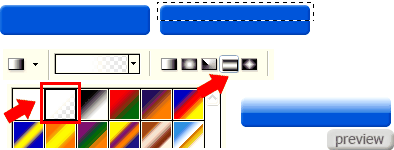
Создайте новый слой и выберите Rectangular Marquee Tool
Создайте выделение как показано на картинке
Выберите Gradient Tool
, и цвет установите такой, чтобы с одной стороны был белый, а с второй белый и прозрачность установлена в 0.
Теперь начинайте заливать от верха выделения к его нижней части
После этого, нажмите Ctrl+D, чтобы снять выделение, немного подкорректируйте Opacity
Нажмите Ctrl+левая кнопка мыши на нижнем слое, чтобы сделать выделение, потом идите в Select
- Inverse
и теперь нажмите на слое с глянцем и нажмите кнопку Del на клавиатуре.
Вот и все, ваша кнопка готова

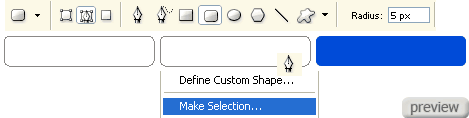
No comments:
Post a Comment